Editor de Wix: generar secciones de la página con IA
3 min
En este artículo
- Generar nuevas secciones mediante IA
- Ajustar el contenido de una sección
Agrega secciones generadas por IA (inteligencia artificial) para optimizar la experiencia de creación de tu sitio. El generador tiene en cuenta la información de tu sitio y crea contenido que puedes ajustar a tu gusto.
¿Sabías que?
Puedes aprovechar el poder de nuestro creador de páginas web con IA para crear un sitio único, adaptado a las necesidades de tu negocio.
Generar nuevas secciones mediante IA
Organiza y muestra contenido al añadir secciones generadas por IA. Cualquier sección que agregues es totalmente personalizable, por lo que puedes cambiar el diseño y el contenido según sea necesario.
Para agregar una sección generada por IA:
- Selecciona Agregar sección
en el menú a la izquierda del editor.
- Selecciona Generador con IA.
- Agrega o edita la información del sitio y el contenido de la sección deseada:
- Información del sitio: esto incluye el tipo y el nombre de tu sitio. Si quieres actualizarla, selecciona Editar y realiza los cambios necesarios.
- Tipo de sección: elige el tipo de sección que deseas en el menú desplegable.
- El texto debe incluir: ingresa los detalles del texto en el campo proporcionado, como palabras clave e información importante.
- Selecciona Generar sección.
- Haz clic en la sección que deseas y arrástrala para agregarla a tu página.
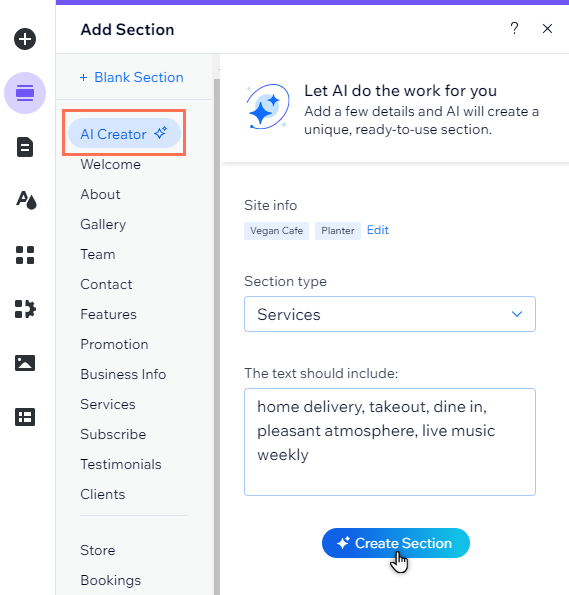
Ajustar el contenido de una sección
Después de agregar a tu sitio una sección generada por IA, puedes cambiar manualmente el texto o las imágenes para que se adapten a la estética de tu marca.
Importante:
Debes verificar y editar el texto cuando sea necesario antes de publicar los cambios para asegurarte de que esté alineado con los Términos de uso de Wix y que tienes todos los derechos y las licencias necesarios para usar y publicar este contenido.
Para ajustar el contenido de una sección:
- Haz clic en la sección en el editor.
- Haz clic en el contenido que deseas cambiar o ajustar:
- Texto:
- Selecciona el cuadro de texto.
- Haz clic en Editar texto.
- Haz los cambios en el texto según sea necesario.
- (Opcional) Usa el panel para cambiar la fuente, el tamaño, el color del texto y más.
- Imagen:
- Selecciona la imagen.
- Haz clic en Cambiar imagen.
- Selecciona entre una variedad de fotos de archivo o entre los archivos del sitio, o sube las tuyas propias.
- Haz clic en Elige una imagen.
- (Opcional) Haz clic en los iconos para recortar la imagen agregar un marco y más.
- Texto:
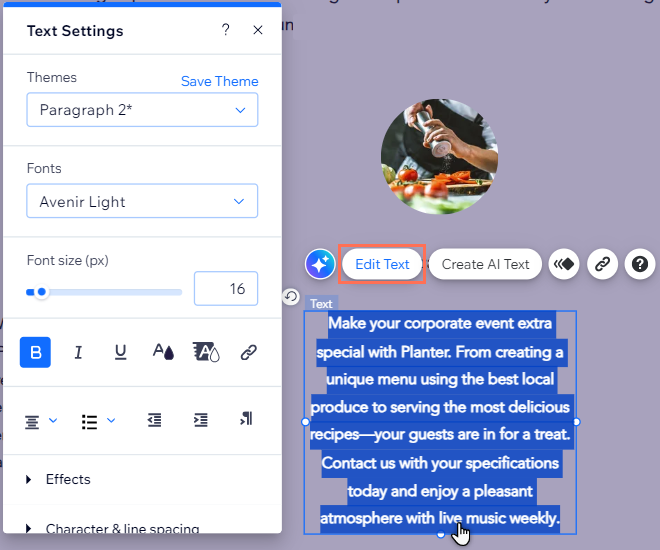
¿Cuál es el siguiente paso?
- Personaliza tus secciones para complementar tus páginas y tu marca.
- Aprende todo lo que puedes hacer con las funciones de IA de Wix (enlace en inglés).

